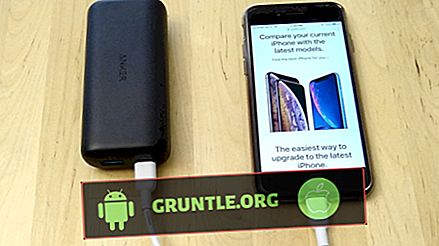من المهم معرفة كيفية إعادة الضبط الثابت أو إعادة ضبط المصنع على OnePlus 6 إذا كنت تقوم باستكشاف الأخطاء وإصلاحها أو إذا كنت ترغب في بيع جهازك أو التخلي عنه. في هذا البرنامج التعليمي القصير ، تعرف على الخطوات الدقيقة لكيفية مسح OnePlus 6 وإعادة جميع برامجها إلى الإعدادات الافتراضية.
قبل أن تقوم بالفعل بإعادة التعيين الثابت ، من المهم أن تزيل حسابك على Google من الجهاز. إذا كنت لا ترغب في القيام بذلك ، فتأكد من إدخال اسم المستخدم وكلمة المرور الصحيحين لهذا الحساب بعد إعادة ضبط المصنع.
قبل المتابعة ، تذكير أننا نقدم إجابات لمشكلات Android. إذا كنت تبحث عن حلول لمشكلة #Android الخاصة بك ، فيمكنك الاتصال بنا باستخدام الرابط المتوفر في أسفل هذه الصفحة. عند وصف مشكلتك ، يرجى أن تكون مفصلاً قدر الإمكان حتى نتمكن من تحديد حل مناسب بسهولة. إذا كان بإمكانك ذلك ، فيرجى تضمين رسائل الخطأ الدقيقة التي تحصل عليها لتزويدنا بفكرة من أين نبدأ. إذا كنت قد جربت بالفعل بعض خطوات استكشاف الأخطاء وإصلاحها قبل مراسلتنا عبر البريد الإلكتروني ، فتأكد من ذكرها حتى نتمكن من تخطيها في إجاباتنا.
الأسلوب 1: إعادة تعيين HardPlus OnePlus 6 عبر الإعدادات
في ظل الظروف العادية ، يجب أن تحاول فقط إعادة ضبط OnePlus 6 الخاص بالمصنع من خلال الانتقال إلى قائمة الإعدادات. هذه الطريقة سهلة ومباشرة. إليك كيف يتم ذلك:
- إنشاء نسخة احتياطية من البيانات الخاصة بك.
- انتقل إلى القائمة الرئيسية وأدخل شاشة الإعدادات. بدلاً من ذلك ، يمكنك فقط فتح تطبيق الإعدادات مباشرةً.
- ابحث عن إدخال النسخ الاحتياطي وإعادة التعيين واضغط عليه.
- اضغط على إعادة ضبط بيانات المصنع.
- اضغط على إعادة ضبط الهاتف ومرة أخرى راجع رسائل التحذير.
- انقر فوق "محو كل شيء" (هكذا يمكنك تأكيد الخيار الخاص بك).
- الآن سيتم إعادة ضبط المصنع تلقائيًا.
- عند الانتهاء ، أعد تشغيل OnePlus 6.
الطريقة 2: إعادة تعيين OnePlus 6 الثابت عبر وضع الاسترداد
إذا استمر OnePlus في إعادة التشغيل أو أصبح لا يستجيب ، فقد لا يكون من الممكن إجراء إعادة ضبط المصنع من خلال الإعدادات. هذا هو المكان الذي تصبح فيه إعادة ضبط المصنع عبر وضع الاسترداد بديلاً جيدًا. مقارنة بالطريقة الأولى ، تتطلب هذه الطريقة الضغط على مجموعة من أزرار الأجهزة. تأكد من اتباع الخطوات التالية:
- إنشاء نسخة احتياطية من البيانات الخاصة بك.
- قم بإيقاف تشغيل الجهاز. هذا مهم. إذا لم تتمكن من إيقاف تشغيله ، فلن تتمكن أبدًا من التمهيد إلى وضع الاسترداد. إذا لم تتمكن من إيقاف تشغيل الجهاز بشكل منتظم عن طريق زر "الطاقة" ، فانتظر حتى تستنزف بطارية الهاتف. بعد ذلك ، اشحن الهاتف لمدة 30 دقيقة قبل التشغيل إلى وضع الاسترداد.
- أعد تشغيل وضع الاسترداد بالضغط مع الاستمرار (في نفس الوقت) على خفض مستوى الصوت وأزرار الطاقة.
- عندما ترى أيقونة OnePlus معروضة على هاتفك ، حرر جميع المفاتيح.
- أدخل رمز PIN إذا طلب منك ذلك.
- في حالة الاسترداد ، استخدم مفاتيح الروك في مستوى الصوت لأعلى ولأسفل للتمرير ضمن الخيارات واستخدام زر الطاقة لتحديد الخيار الخاص بك.
- حدد "مسح إعادة ضبط مصنع البيانات" وانتظر أثناء إجراء المسح.
- اختياري: اختر "مسح قسم ذاكرة التخزين المؤقت" متبوعًا بـ "مسح ذاكرة التخزين المؤقت dalvik".
- ارجع إلى القائمة الرئيسية للاسترداد عند الانتهاء واختر "إعادة تشغيل النظام الآن".
تفاعل معنا
إذا كنت أحد المستخدمين الذين واجهوا مشكلة في جهازك ، فأخبرنا بذلك. نحن نقدم حلولًا للمشاكل المتعلقة بنظام Android مجانًا ، لذا إذا كان لديك مشكلة في جهاز Android ، فقم فقط بملء الاستبيان المختصر في هذا الرابط وسنحاول نشر إجاباتنا في المنشورات التالية. لا يمكننا ضمان استجابة سريعة لذلك إذا كانت مشكلتك حساسة للوقت ، فيرجى العثور على طريقة أخرى لحل مشكلتك.
إذا وجدت هذا المنشور مفيدًا ، فيرجى مساعدتنا بنشر الكلمة إلى أصدقائك. يتمتع GRUNTLE.ORG أيضًا بوجود شبكة اجتماعية ، لذا قد ترغب في التفاعل مع مجتمعنا في صفحتنا على Facebook و Google+.


![كيفية إصلاح Apple iPhone 7 الذي لن يرن [دليل استكشاف الأخطاء وإصلاحها]](https://cdn.gruntle.org/files/4960/4960-min.jpg)